如何在Android Studio内使用真机 一、需要使用的工具 软件AS 测试版本-3.5.2 手机 测试版本-红米K20 数据线一根(滑稽)
首先确定你手机版本和你的SDK版本不要差太多,否则影响软件测试
手机部分1.手机连接 数据线
2.开启手机 开发者模式
【设置】–>【我的设备】–>【全部参数】–>【MIUI版本】<–【敲它10次】
3.开启 USB 调试
【设置】–>【更多设置】–>【开发者选项】–>【USB 调试】
4.你找不到???去百度一下你的机型如何开启USB调试
5.附上连接去百度
点击模拟器选择部分,选择Troubleshoot device connections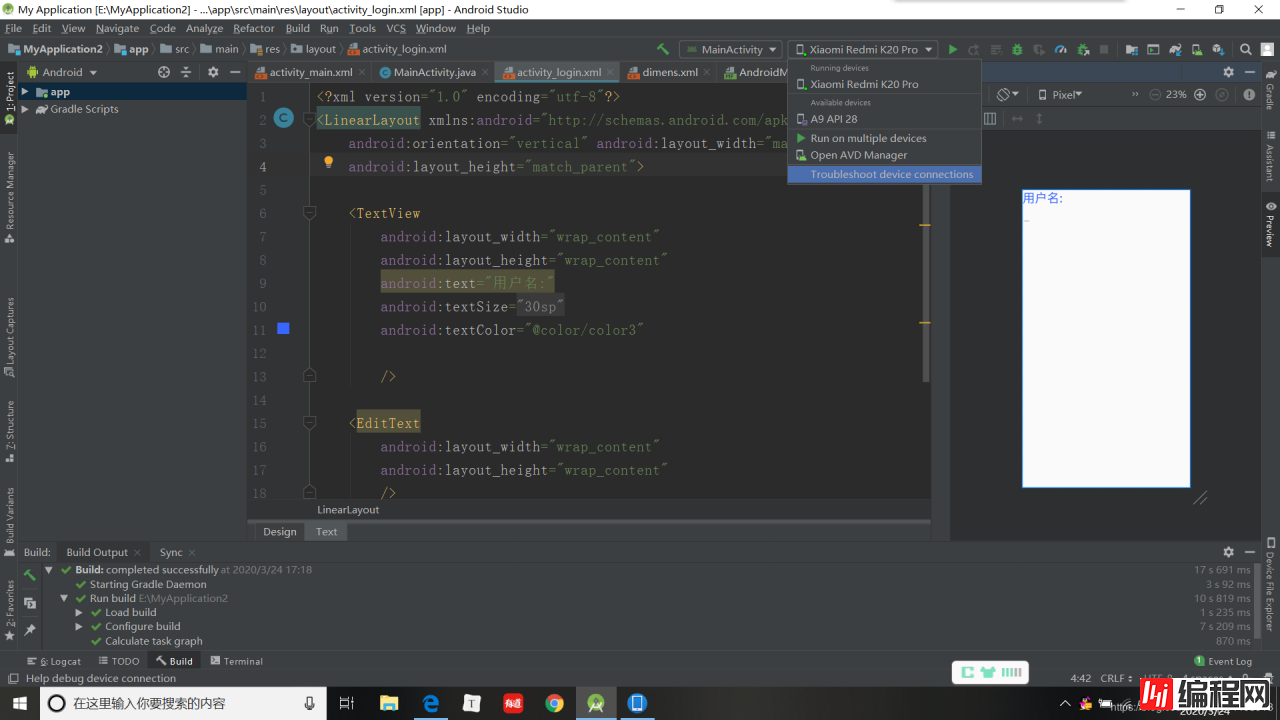
AS会自动检测你连接的手机
如果没有检测到手机则按下Rescan devices重新检测
实在检测不到请检查数据线和手机接口部分是否有损坏,以及你有没有开启手机的权限(允许通过USB传输文件、USB调试等)

然后就是熟悉的Next了,最后Finish完成配置
这时候你的程序工具栏是这样的,选择模拟器的地方会有你手机型号显示

最后测试Hello World是否能正确运行
下一次连接同样的手机就会直接有了,新手机则需要再次配置
亲,有帮到你的地方请点个赞谢谢
--结束END--
本文标题: 如何在Android Studio内使用真机
本文链接: https://lsjlt.com/news/29199.html(转载时请注明来源链接)
有问题或投稿请发送至: 邮箱/279061341@qq.com QQ/279061341
2024-01-21
2023-10-28
2023-10-28
2023-10-27
2023-10-27
2023-10-27
2023-10-27
回答
回答
回答
回答
回答
回答
回答
回答
回答
回答
0